Cómo invertir los colores de la pantalla de su iPhone

Apple hace un gran esfuerzo para que sus iPhones sean accesibles para todos como sea posible. Una opción del sistema le permite invertir todos los colores en la pantalla del teléfono, lo cual es útil si es sensible al brillo, tiene ciertos tipos de daltonismo o simplemente está en la oscuridad. Aquí le mostramos cómo habilitarlo.
Vaya a Configuración> General> Accesibilidad> Visualizar acomodaciones.
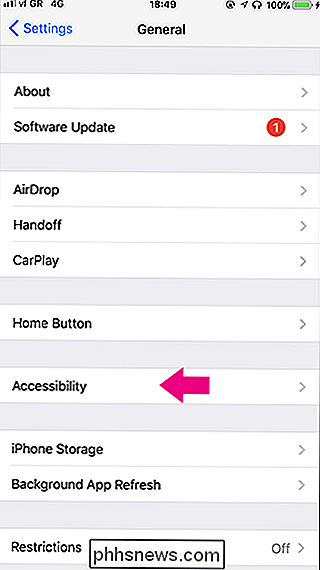
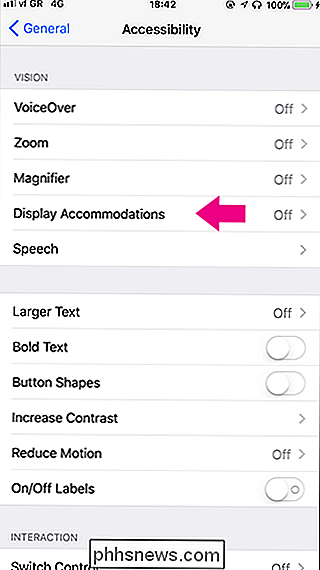
Seleccione Invertir colores y luego active Invertir inteligente o Invertir clásico.
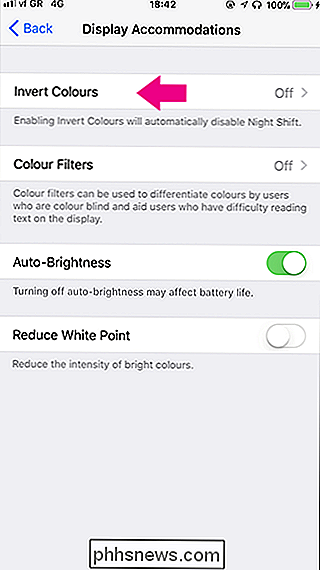
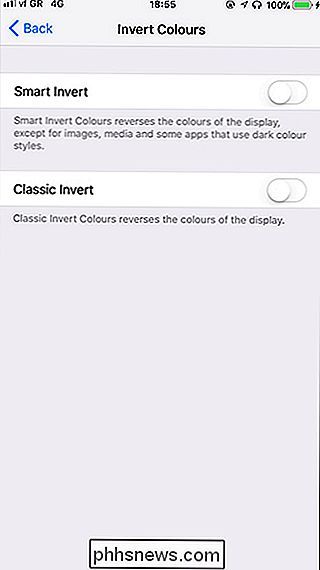
Recomendamos Inversión inteligente ya que no funciona Invertir cosas como imágenes o aplicaciones que ya están usando un esquema de color oscuro. A continuación, puede ver Twitter con el modo oscuro activado, tal como aparece con Smart Invert a la izquierda y Classic Invert a la derecha.
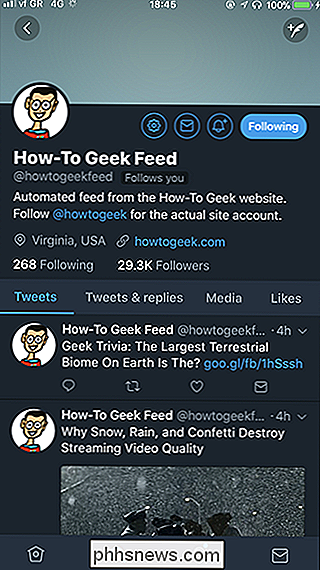
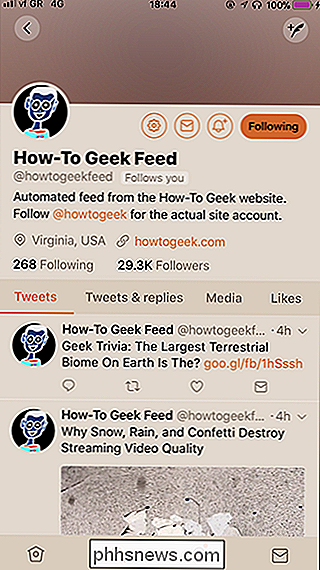
RELACIONADO: Use un triple clic en su iPhone para estos accesos directos útiles
If Si desea activar y desactivar los colores invertidos cuando lo desee sin tener que profundizar en la aplicación de configuración, puede configurar un triple clic en el botón de inicio como un acceso directo. Vaya a Configuración> General> Accesibilidad> Acceso directo a la accesibilidad y seleccione las funciones que desea que estén disponibles al hacer triple clic en el botón de inicio.
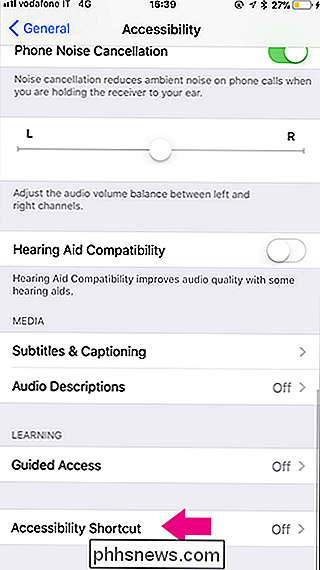
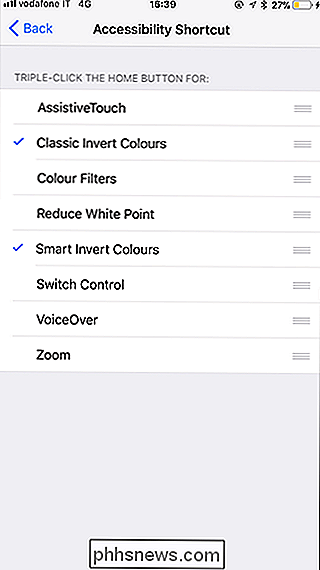
Ahora, al hacer triple clic en el botón de inicio, tendrá la opción de habilitarlo rápidamente (o desactivarlo) ) colores invertidos.
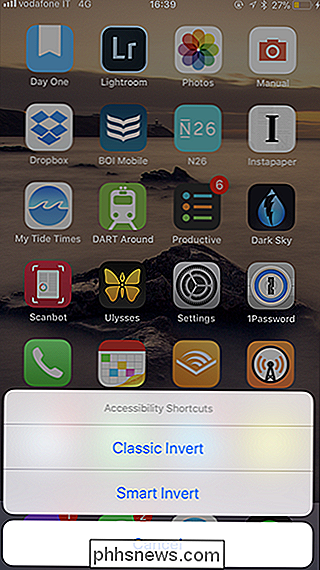

Cómo reproducir audio Bluetooth desde solo una aplicación específica en el Galaxy S8
Bluetooth 5.0 es genial. Te permite hacer cosas con audio Bluetooth que han estado en nuestras listas de deseos durante mucho tiempo, como separar el audio de una aplicación específica (por ejemplo, Música) y solo reproducirlo a través de una conexión Bluetooth, manteniendo el audio de otros medios (como sonidos de navegación) ) en el teléfono.

¿De qué datos realiza la copia de seguridad de Android automáticamente?
Gran parte de la información en su teléfono o tableta Android es respaldada por Google (o las aplicaciones individuales que usa) automáticamente, pero lo que se guarda para ti, y ¿qué necesitas guardar para ti? Explicaremos exactamente de qué datos se realiza una copia de seguridad automáticamente y qué no, para que puedas descansar tranquilo sabiendo que tus datos están seguros o dar pasos para realizar una copia de seguridad.



